百度卫士是百度公司旗下的一款免费杀毒软件,现在杀毒软件种类繁多,每款软件各有各的优点,如果用户在使用百度卫士的情况下,想更换杀毒软件,那么百度卫士怎么卸掉呢?接下来就介绍一种卸掉百度卫士的简单方法。
1、找到百度卫士的安装目录,即文件夹“Baidu“,一般在C盘或D盘,这要看你安装在哪个盘。如图1。因为在”控制面板--程序--卸载或更改程序“中卸载过一次,此时的安装目录文件夹”Baidu“基本为空的无用文件,可以直接删掉。如果提示”文件在使用中,不能删除“,只要重新启动,即可删掉。
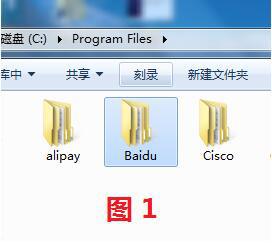
2、在C盘中找到”Common Files”文件夹,如图2,点击打开后找到“Baidu“文件夹。如图3。再次点击打开此”Baidu”文件夹。(如果没有进行第一步所说的在控制面板--程序中卸载过,在进行第二步操作时,需要退出百度卫士使用,即关掉百度卫士。或是先在程序中卸载一次百度卫士。)
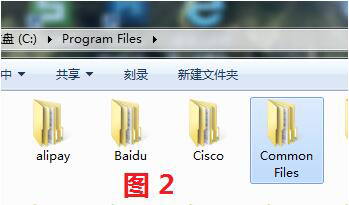
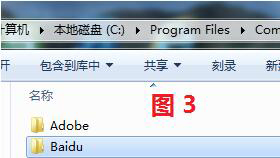
3、打开上面提到的“Baidu”文件夹后,找到“BaiduProtect“文件夹。如图4,点击打开。里面会有一个安装百度卫士的本版号文件夹,再点击打开后,出现一系列文件夹及文件列表,找到”uninst”文件,如图5。此文件一般在列表的下方。
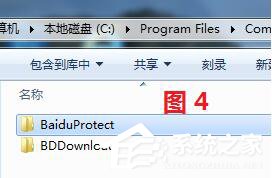
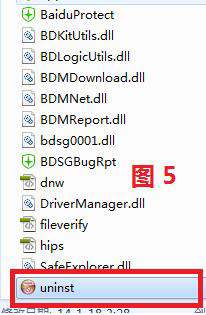
4、右键单击“uninst”文件,选择“打开”,即是完全卸载“百度卫士”组件,再选择“卸载”即可,如图6。这样就完完全全把“百度卫士”从电脑中全部卸载掉。
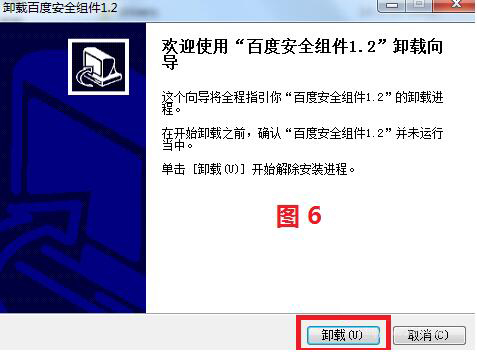
5、完成上述的操作后,再把第二步提到的“Baidu”文件夹,从电脑中删掉。
在卸载的过程中一定要仔细操作每一步,如果有一步没有操作正确将导致卸载失败,卸载完成后提示“需要重启计算机才能生效”的话,那么记得要重启下计算机,不然会导致卸载不干净。以上就是将百度卫士怎么卸掉的具体方法了。